“ PS5控制器:Easy PC配對指南”
由於其創新功能,舒適的抓地力和人體工程學的設計,索尼雙重態度無疑是最好的PS5控制器,從而增強了您在PlayStation 5上的遊戲體驗。在將其與曾經是一項艱鉅的任務同步的同時,尤其是在DualShock 4中,DualSense提供了更好的PC兼容性,並將其牢固地放置在最佳的PC控制器中。在下面,您會找到一份詳細的指南,以毫不費力地將雙重連接到PC。

將PS5控制器與PC配對所需的項目:
- 可以使用數據的USB-C電纜
- PC的藍牙適配器
將雙重固定控制器連接到PC可能很簡單,但是您需要確保擁有正確的設備。單獨購買時,DualSense不包含USB電纜,並且並非所有PC都帶有內置藍牙。為了將雙重態連接到PC,您將需要一個支持數據傳輸的USB-C電纜(當心僅提供功率的廉價電纜)。如果您的PC具有USB-C端口或USB-C-C-TO-A電纜,則可以使用USB-C-C-C-C電纜,如果它僅具有傳統的矩形USB端口。
如果您的PC缺乏藍牙,請補充它很簡單。市場提供各種藍牙適配器,從適合計算機內的PCIE插槽的藍牙適配器到僅插入USB端口的其他藍牙適配器。

我們的首選
創意BT-W5藍牙發射機
如何將PS5控制器與USB配對PC

- 將所選的USB電纜插入PC上的開放端口。
- 將電纜的另一端連接到您的DualSense控制器上的USB-C端口。
- 等待您的Windows PC識別DualSense控制器作為遊戲板。
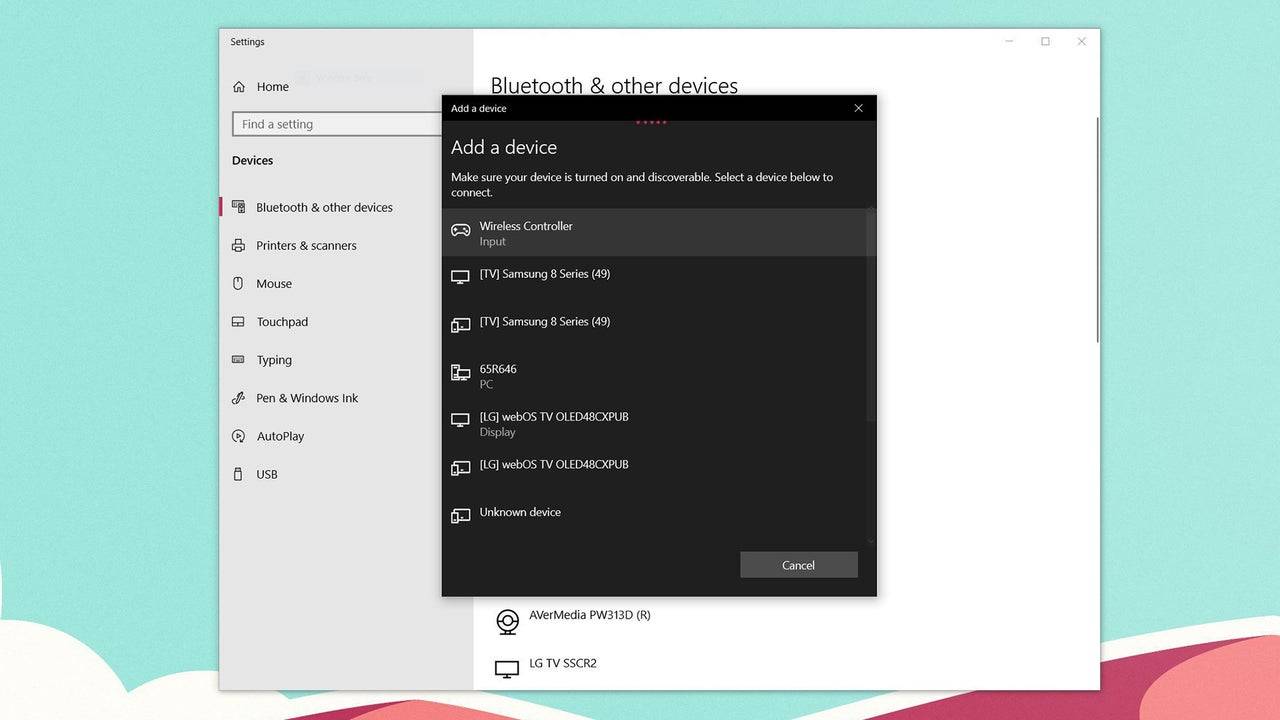
如何通過藍牙將PS5 DualSense控制器與PC配對
- 通過按Windows鍵,鍵入“藍牙”,然後從菜單中選擇藍牙和其他設備,訪問PC的藍牙設置。
- 單擊添加藍牙或其他設備。
- 在彈出窗口中選擇藍牙。
- 在您的雙義控制器上(確保其斷開並關閉電源),並按下PS按鈕,並同時按下PS按鈕(在D-Pad旁邊)(旁邊),直到觸摸板下的燈條開始閃爍。
- 在您的PC上,從可用的藍牙設備列表中選擇DualSense控制器。




![Taffy Tales [v1.07.3a]](https://imgs.anofc.com/uploads/32/1719554710667e529623764.jpg)


























